Desta vez vamos explicar O que é o histórico de arquivos do Windows 8 e para que serve?, uma seção que vale a pena conhecer, pois nos ajudará a manter maior segurança e acima de tudo controle em relação aos nossos arquivos e informações.

Qual é o histórico de arquivos do Windows 8
Quando utilizamos nossos equipamentos, armazenamos em seu interior uma grande quantidade de arquivos que muitas vezes têm importante relevância, pois incluem informações vitais para nós.
Seja para estudos, trabalho ou mesmo para lazer, os ficheiros que guardamos no nosso computador destinam-se não só a servir-nos uma única vez, mas a estar disponíveis para qualquer tipo de consulta no futuro.
Por esta razão, muitas vezes realizamos apoio do mesmo, mas a verdade é que Windows 8 Possui um sistema bastante interessante que é conhecido como Histórico do arquivo através do qual podemos agendar backups automática e periodicamente.
Graças a ele teremos sempre em mãos uma cópia com alguns dos arquivos mais importantes, que poderemos recuperar em caso de exclusão acidental ou qualquer tipo de problema com nosso equipamento.
É claro que é essencial que para utilizar este sistema tenhamos uma disco rígido externo ou com qualquer tipo de conexão de rede que nos permite o armazenamento remoto, separado do nosso computador, caso contrário, se mantivéssemos as cópias de segurança no próprio disco rígido interno, o que aconteceria é que as perderíamos em caso de falha.
Caso precisemos recuperar um arquivo, tudo o que precisamos fazer é voltar para histórico de arquivos do windows 8 e prossiga para restaurar qualquer uma das cópias de backup que salvamos.
Claro, para começar a realizar o backups automaticamenteA seguir vamos explicar como ativar o histórico de arquivos do Windows 8.
Como ativar o histórico de arquivos do Windows 8
Para todos aqueles que desejam ativar a história do arquivos do windows 8, a primeira coisa que você precisa fazer é ir ao Painel de controle. Uma maneira fácil de fazer isso é clicar com o botão direito em qualquer espaço livre da área de trabalho e selecionar “Personalizar".
Nesta imagem iremos para o canto superior esquerdo da tela e clicaremos em “Janela principal do Painel de Controle".
A seguir escolhemos a opção “Faça backup de seus arquivos com o Histórico de Arquivos” e veremos uma janela semelhante à seguinte.
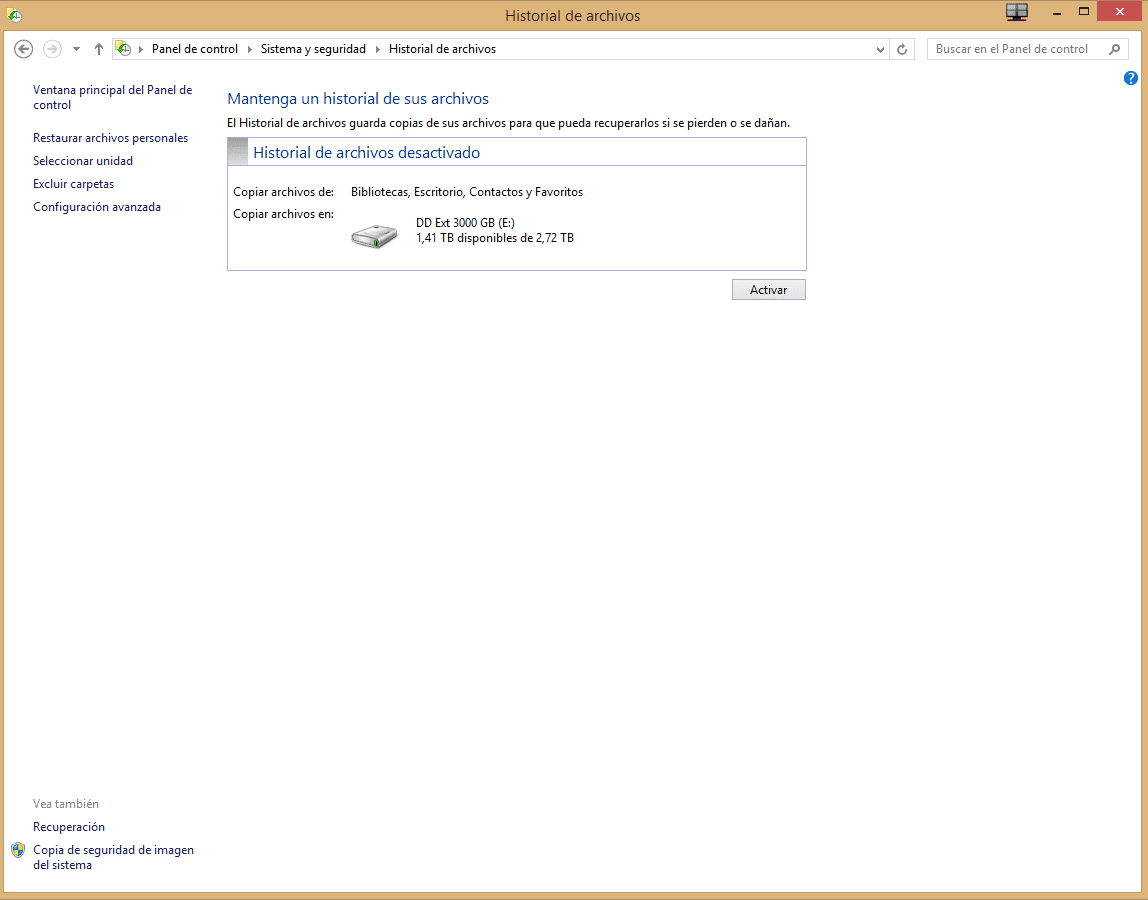
Basta clicar no botão “Ativar” e podemos começar agendar backups. Claro que na primeira vez que entrarmos pode demorar alguns segundos para reconhecer e procurar todos os discos rígidos, por isso é recomendável ter um pouco de paciência.
Estudante de Engenharia Industrial e amante da escrita e da tecnologia, há vários anos tenho participado de várias páginas com o objetivo de me manter sempre informado das últimas tendências e contribuir com meu grão de areia nessa imensa rede de divulgação que conhecemos como Internet.





